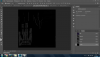babka68
Участник
- Сообщения
- 2,130
- Реакции
- 968
Всем привет,сегодня хотел бы вам рассказать и показать,как уменьшить размер любой VTF текстуры.
Тут нужно понимать,что если мы будем сжимать текстуру,то мы будем терять ее качество.
Сжать можно хоть до текстур из майнкрафта,но естественно это будет не правильно!

1) Какие программы нам понадобятся:
• Adobe Photoshop CC 2018 (версия может быть любая). Скачать в интернете или использовать мой Adobe Photoshop CC 2018 (32 Bit).rar (Там уже есть VTF плагин).
Примечание: Вы можете использовать любую подобную программу,но я буду показывать на пример данного Adobe Photoshop
• VTF плагин для Photoshop скачиваем в интернете или используем мой VTF плагин для Photoshop.rar
• Любая Valve Texture Format текстура сокращенно VTF.
Статья пишется для движка Source,поэтому в нашем случае это текстуры моделей оружия,игроков,карт,skybox и прочего).
Примечание: Если вы хотите подробно изучить данный формат,то вам сюда Valve Texture Format - Valve Developer Community
2) Приступим к сжатию VTF Текстур
2.1 Я буду показывать на примере данной модели оружия AK-47 Demon.rar
2.2 Скачиваем желаемую модель и разархивируем в любое удобное для вас место
2.3 Заходим по пути materials\ какая то моделька
В моем случае это C:\Users\Создание Серверов\Desktop\AK-47 Demon\materials\models\weapons\babka\ak_47\test\
2.4 Видим что то вроде этого,обратите внимания на размер VTF текстур.

2.5 Открываем Adobe Photoshop
2.6 Возвращаемся к нашим VTF текстурам и выделяем их все и зажав левую кнопку мыши тащим их на фотошоп
Примечание: предварительно сделайте копии ваших текстур,если вам не понравиться качество,то вы сможете его поменять.
Будут высвечиваться такие окошки просто жмем ОК

2.7 Отлично все текстуры у нас в фотошопе,что мы делаем нажимаем в верхнем меню Изображение далее нажимаем Размер изображение.
2.8 Нам высвечивается такое окошко,тут нам следует поменять Пиксели на Проценты (Выделил красным,где это делается).

2.9 Далее ставим нужный нам % на сколько мы хотим сжать нашу текстуру,я поставлю 50%,т.е этим я сожму модель ровно на половину.
Размер был 3.00м

Стал всего лишь 768.0к

2.10 Далее жмем ОК далее жмем Файл после жмем Сохранить как,появляется такое окошко,выбираем в разделе Template: Compressed Texture и жмем ОК.

2.11 Проделываем те же операции с остальными текстурами начиная с пункта 2.7,заканчивая 2.10,сделали отлично!
2.12 Сравниваем наши размеры до и после ( этот пункт не обязателен,ради интереса так скажем).

2.13 А теперь все же давайте посмотрим,через Model Viewer,как у нас изменилось качество текстур.
3) Не знаю стоит ли затрагивать тему Альфа канал
3.1 Сейчас немного лекции так скажем,есть такая штука,как Альфа канал не знаю,как вам это правильно объяснить,но все же попробую.
Альфа канал - это некая текстура,например текстура волос,текстура перчаток,текстура стекла.
Этим текстурам задается блеск, прозрачность.Если вы ничего не поняли,то вам сюда)) Альфа-канал — Википедия
3.2 Вы спросите зачем я вам это рассказываю,отвечаю путем удаления Альфа канал можно так же уменьшить размер текстур VTF.
3.3 Приступим,открываем наш PhotoShop и перетаскиваем наши сжатые VTF текстуры,как мы делали это ранее.Пункты 2.3 до 2.6
3.4 Далее видим справа надпись Каналы нажимаем.

3.4 Ищем текстуры с надписью Альфа 1 и нажимаем на неё левой кнопкой мышки(выделяем как бы).

3.5 Далее жмем правой кнопкой мышки и видим Удалить канал,собственно жмем Удалить канал и сохраняем,проделываем те же самые действия с остальными текстурами.

Важно: Не удаляйте альфа каналы,где они необходимы,например на модели персонажа,если вы сожмете VTF текстуру в формате dx1,то вы автоматически удалите альфа канал,что есть не правильно,смотрите в каждой текстуре наличие альфа канала и делайте вывод нужен ли он вам или нет.
Приведу пример,на это модели игрока мы удалили необходимые альфа каналы,что есть не правильно и вот что мы видим:
 Из фото следует,что мы удалили необходимый альфа канал и тем самым мы сделали текстуры,как бы покрытые водой и это не правильно,так делать нельзя!
Из фото следует,что мы удалили необходимый альфа канал и тем самым мы сделали текстуры,как бы покрытые водой и это не правильно,так делать нельзя!
3.6 Проделываем те же самые операции из пунктов 2.10 и 2.13
Важно знать!
Если вы сохраняете в формате DXT1,то вы автоматически удаляете альфа канал

Если вы сохраняет в формате DXT5,то вы сохраняете альфа канал
4) Заключение
В Заключении хотел бы сказать,не знаю получилось ли мне объяснить вам всю суть,а именно как влияет уменьшение размера,на качество текстур модели.
Думал напишу за Час-Два,но что то пошло не так и убил я на это 7 Часов своего времени,поэтому просьба,кому помогла эта статья,то поставьте пожалуйста лайк.
Если вы считаете,что я в чем то не прав или у вас есть какие то дополнения,напишите об этом в комментарии,всем удачи не болейте!
Тут нужно понимать,что если мы будем сжимать текстуру,то мы будем терять ее качество.
Сжать можно хоть до текстур из майнкрафта,но естественно это будет не правильно!
1) Какие программы нам понадобятся:
• Adobe Photoshop CC 2018 (версия может быть любая). Скачать в интернете или использовать мой Adobe Photoshop CC 2018 (32 Bit).rar (Там уже есть VTF плагин).
Примечание: Вы можете использовать любую подобную программу,но я буду показывать на пример данного Adobe Photoshop
• VTF плагин для Photoshop скачиваем в интернете или используем мой VTF плагин для Photoshop.rar
• Любая Valve Texture Format текстура сокращенно VTF.
Статья пишется для движка Source,поэтому в нашем случае это текстуры моделей оружия,игроков,карт,skybox и прочего).
Примечание: Если вы хотите подробно изучить данный формат,то вам сюда Valve Texture Format - Valve Developer Community
1) Скачиваем VTF плагин в интернете или используем мой VTF плагин для Photoshop.rar
2) Распаковываем в любое удобное для вас место
3) Видим 2 файла с расширениями .8bi и .dll

4) Перемещаем VTFLib.dll в корень ../Photoshop/
В моем случае это такой путь C:\Program Files (x86)\Adobe\Adobe Photoshop CC 2018 (32 Bit)\
Примечание: Adobe Photoshop должен быть закрыт.
5) Перемещаем VTF.8bi ../Photoshop/Plug-Ins/File Formats/
В моем случае это C:\Program Files (x86)\Adobe\Adobe Photoshop CC 2018 (32 Bit)\Required\Plug-ins\File Formats\
6) Запускаем Adobe Photoshop и к примеру нажимаем в верхнем меню Файл после Открыть как.
7) Появляется такое окошко , нажимаем,где надпись Photoshop (*.PSD;*.PDD;*.PSDT)

8) Ищем формат VTF,если вы его нашли,то вы все сделали правильно и мы можем продолжить.

9) Если у вас нет данного форматы,прочтите выше написанное или поищите информацию в интернете под вашу версию программы,на этом установка плагина закончена.
2) Распаковываем в любое удобное для вас место
3) Видим 2 файла с расширениями .8bi и .dll
4) Перемещаем VTFLib.dll в корень ../Photoshop/
В моем случае это такой путь C:\Program Files (x86)\Adobe\Adobe Photoshop CC 2018 (32 Bit)\
Примечание: Adobe Photoshop должен быть закрыт.
5) Перемещаем VTF.8bi ../Photoshop/Plug-Ins/File Formats/
В моем случае это C:\Program Files (x86)\Adobe\Adobe Photoshop CC 2018 (32 Bit)\Required\Plug-ins\File Formats\
6) Запускаем Adobe Photoshop и к примеру нажимаем в верхнем меню Файл после Открыть как.
7) Появляется такое окошко , нажимаем,где надпись Photoshop (*.PSD;*.PDD;*.PSDT)
8) Ищем формат VTF,если вы его нашли,то вы все сделали правильно и мы можем продолжить.
9) Если у вас нет данного форматы,прочтите выше написанное или поищите информацию в интернете под вашу версию программы,на этом установка плагина закончена.
2) Приступим к сжатию VTF Текстур
2.1 Я буду показывать на примере данной модели оружия AK-47 Demon.rar
2.2 Скачиваем желаемую модель и разархивируем в любое удобное для вас место
2.3 Заходим по пути materials\ какая то моделька
В моем случае это C:\Users\Создание Серверов\Desktop\AK-47 Demon\materials\models\weapons\babka\ak_47\test\
2.4 Видим что то вроде этого,обратите внимания на размер VTF текстур.
2.5 Открываем Adobe Photoshop
2.6 Возвращаемся к нашим VTF текстурам и выделяем их все и зажав левую кнопку мыши тащим их на фотошоп
Примечание: предварительно сделайте копии ваших текстур,если вам не понравиться качество,то вы сможете его поменять.
Будут высвечиваться такие окошки просто жмем ОК
2.7 Отлично все текстуры у нас в фотошопе,что мы делаем нажимаем в верхнем меню Изображение далее нажимаем Размер изображение.
2.8 Нам высвечивается такое окошко,тут нам следует поменять Пиксели на Проценты (Выделил красным,где это делается).
2.9 Далее ставим нужный нам % на сколько мы хотим сжать нашу текстуру,я поставлю 50%,т.е этим я сожму модель ровно на половину.
Размер был 3.00м
Стал всего лишь 768.0к
2.10 Далее жмем ОК далее жмем Файл после жмем Сохранить как,появляется такое окошко,выбираем в разделе Template: Compressed Texture и жмем ОК.
2.11 Проделываем те же операции с остальными текстурами начиная с пункта 2.7,заканчивая 2.10,сделали отлично!
2.12 Сравниваем наши размеры до и после ( этот пункт не обязателен,ради интереса так скажем).
2.13 А теперь все же давайте посмотрим,через Model Viewer,как у нас изменилось качество текстур.
1) Идем по пути куда установили Source SDK v2.2 и запускаем приложение Start SDK
2) Выбираем игру Counter-Strike Source и жмем Model Viewer

3) Далее нам необходимо поместить измененные папки models и marterials c жатыми текстурами по пути C:\Ultimate SSDK v2\Source Engine 2009\hl2
4) Далее заходим в Model Viewer и нажимаем File (верхний левый угол)
5) Далее нажимаем Load Model.. и выбираем нашу модель,в моем случае модель находиться по пути [ROOT]\models\weapons\babka\ak_47\test нажимаем к примеру на w_rif_ak47 (модель от 3 лица) и у вас должна появиться ваша модель с вашими текстурами.
6) Если вас устраивает качество текстур модели,то оставляете,если вы не заметили разницы,то можно сжать еще,проделав те же самые операции)


7) Не знаю видно ли на фото,но если скачать их и листать,то видно изменения)
2) Выбираем игру Counter-Strike Source и жмем Model Viewer
3) Далее нам необходимо поместить измененные папки models и marterials c жатыми текстурами по пути C:\Ultimate SSDK v2\Source Engine 2009\hl2
4) Далее заходим в Model Viewer и нажимаем File (верхний левый угол)
5) Далее нажимаем Load Model.. и выбираем нашу модель,в моем случае модель находиться по пути [ROOT]\models\weapons\babka\ak_47\test нажимаем к примеру на w_rif_ak47 (модель от 3 лица) и у вас должна появиться ваша модель с вашими текстурами.
6) Если вас устраивает качество текстур модели,то оставляете,если вы не заметили разницы,то можно сжать еще,проделав те же самые операции)
7) Не знаю видно ли на фото,но если скачать их и листать,то видно изменения)
3) Не знаю стоит ли затрагивать тему Альфа канал
3.1 Сейчас немного лекции так скажем,есть такая штука,как Альфа канал не знаю,как вам это правильно объяснить,но все же попробую.
Альфа канал - это некая текстура,например текстура волос,текстура перчаток,текстура стекла.
Этим текстурам задается блеск, прозрачность.Если вы ничего не поняли,то вам сюда)) Альфа-канал — Википедия
3.2 Вы спросите зачем я вам это рассказываю,отвечаю путем удаления Альфа канал можно так же уменьшить размер текстур VTF.
3.3 Приступим,открываем наш PhotoShop и перетаскиваем наши сжатые VTF текстуры,как мы делали это ранее.Пункты 2.3 до 2.6
3.4 Далее видим справа надпись Каналы нажимаем.
3.4 Ищем текстуры с надписью Альфа 1 и нажимаем на неё левой кнопкой мышки(выделяем как бы).
3.5 Далее жмем правой кнопкой мышки и видим Удалить канал,собственно жмем Удалить канал и сохраняем,проделываем те же самые действия с остальными текстурами.
Важно: Не удаляйте альфа каналы,где они необходимы,например на модели персонажа,если вы сожмете VTF текстуру в формате dx1,то вы автоматически удалите альфа канал,что есть не правильно,смотрите в каждой текстуре наличие альфа канала и делайте вывод нужен ли он вам или нет.
Приведу пример,на это модели игрока мы удалили необходимые альфа каналы,что есть не правильно и вот что мы видим:
3.6 Проделываем те же самые операции из пунктов 2.10 и 2.13
Важно знать!
Если вы сохраняете в формате DXT1,то вы автоматически удаляете альфа канал
Если вы сохраняет в формате DXT5,то вы сохраняете альфа канал
4) Заключение
В Заключении хотел бы сказать,не знаю получилось ли мне объяснить вам всю суть,а именно как влияет уменьшение размера,на качество текстур модели.
Думал напишу за Час-Два,но что то пошло не так и убил я на это 7 Часов своего времени,поэтому просьба,кому помогла эта статья,то поставьте пожалуйста лайк.
Если вы считаете,что я в чем то не прав или у вас есть какие то дополнения,напишите об этом в комментарии,всем удачи не болейте!
Вложения
Последнее редактирование: